Il computer si blocca durante la stampa in Windows 11/10
Sebbene la stampa funzioni correttamente per la maggior parte del tempo, può succedere che il computer smetta di rispondere non appena si tenta di stampare un documento o un'immagine. Questo post ti guiderà su come risolvere il problema utilizzando alcuni semplici suggerimenti.
Il computer(Computer) si blocca durante la stampa in Windows 11/10
Prima di andare avanti e parlare del suggerimento, se ciò è accaduto a causa di un recente aggiornamento, potresti voler disinstallare KB5000802 . Microsoft ha riconosciuto questo problema e ha dichiarato che dopo aver installato questo aggiornamento, potresti ricevere un errore APC_INDEX_MISMATCH con una schermata blu quando tenti di stampare su determinate stampanti in alcune app. Ha colpito tutte le stampanti, incluse HP, Ricoh , Canon , Brother , KM, Kyocera , ecc.
Ecco cosa puoi fare per mitigare questo problema:
- Avvia l' applicazione di stampa(Print Application) con l'autorizzazione di amministratore(Admin)
- Esegui lo strumento di risoluzione dei problemi della stampante
- Riavviare i servizi dello spooler di stampa
- Rimuovere e aggiungere manualmente la stampante
- Esegui il comando SFC.
Avrai bisogno dell'autorizzazione di amministratore per risolvere il problema.
1] Avvia l'applicazione di stampa(Launch Print Application) con l'autorizzazione di amministratore(Admin)
Uno degli utenti ha riferito che se l'applicazione utilizzata per stampare quando avviata con privilegi di amministratore risolve il problema. Quindi, se stai utilizzando un'applicazione di terze parti come Adobe Acrobat , fai clic con il pulsante destro del mouse su di essa ed esegui con privilegi di amministratore. Quindi prova a stampare e dovrebbe risolvere il problema.
2] Esegui lo strumento di risoluzione dei problemi della stampante

- Windows 11: vai su Impostazioni di Windows(Windows Settings) ( Win +I ) > System > Troubleshoot > Additional risoluzione dei problemi aggiuntivo.
- Windows 10: vai su Impostazioni di Windows(Windows Settings) ( Win +I ) > Update e Security > Troubleshoot > Additional risoluzione dei problemi aggiuntivo.
Individua ed esegui lo strumento di risoluzione dei problemi della stampante(Printer troubleshooter) e verifica se il problema si risolve al termine del processo.
Leggi(Read) : Windows non riesce a trovare l'(Windows cannot find printmanagement.msc) errore printmanagement.msc viene visualizzato durante la stampa.
3] Riavviare i servizi dello spooler di stampa
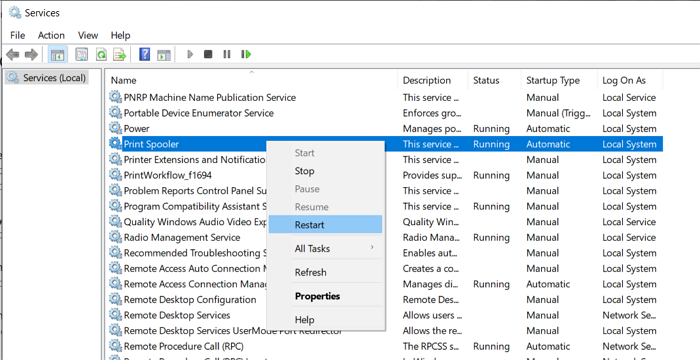
Digitare services nel prompt di esecuzione ( Win +R ) seguito da premere il tasto Invio(Enter) per aprire il pannello Servizi(open the Services panel) .
Quindi individuare Printer Spooler Services(Locate Printer Spooler Services) , fare clic con il pulsante destro del mouse su di esso e scegliere Riavvia(Restart) . Se manca l'opzione Riavvia , (Restart)Stop e Avvia(Start) il servizio.
Leggi(Read) : Il computer non risponde quando è inattivo(Computer becomes unresponsive when idle) .
4] Rimuovi e aggiungi stampante
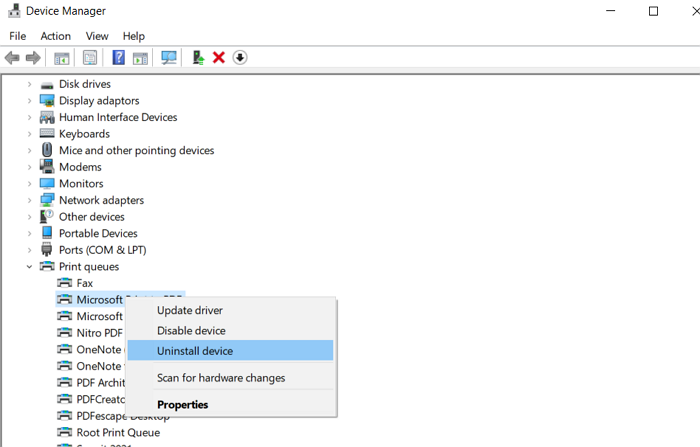
Se reinstalli la stampante, verranno reinstallati anche i driver.
- Use Win + X , seguito da M per aprire Gestione dispositivi.
- Espandi la sezione Code di stampa.
- Individua la stampante, fai clic con il pulsante destro del mouse su di essa e disinstalla il dispositivo.
- Quindi vai a Settings >Windows 10 > Dispositivi(Devices) > Stampanti(Printers) e scanner
- Seleziona la stampante e disinstallala se è ancora disponibile.
5] Esegui comando SFC

Lo strumento Controllo file di sistema ti aiuta a riparare i file danneggiati che potrebbero causare BSOD o blocco dello schermo(Screen Freeze) .
Apri il prompt dei comandi(Command Prompt) con privilegi elevati e digita sfc /scannow. Premi il tasto Invio(Enter) e lascia che risolva il problema.
Leggere(Read) : Come ripristinare la stampante alle impostazioni di fabbrica predefinite .
Spero che questi suggerimenti ti abbiano aiutato a risolvere il problema per cui il computer si è bloccato quando hai provato a stampare in Windows 11/10 .
Post simili che potrebbero aiutarti:(Similar posts that may help you:)
- Le finestre continuano a rimanere sospese o bloccate(Windows keeps hanging or freezing)
- Windows si blocca nella schermata di accesso.(Windows freezes at Login Screen.)
Related posts
Fix HP Printer validation fallito errore nella Windows 10
Fix Printer Status è in pausa, non può riprendere l'errore in Windows 11/10
Come accendere o Off File and Printer Sharing in Windows 10
I tuoi margini sono piuttosto piccoli - Errore di stampa in Windows 10
Cancel inceppato o bloccato Print Job queue in Windows 10
Come utilizzare gli strumenti incorporati Charmap and Eudcedit di Windows 10
Fix Windows 10 Printer Problemi con Printer Troubleshooter
Come modificare il browser Web predefinito in Windows 11/10
Come cambiare Printer Port in Windows 10 Il modo semplice
Best gratuito ISO Mounter software per Windows 10
Non riesci a rimuovere una stampante in Windows 10/11? Come forzare la rimozione
Come eseguire il backup, Move, o Delete PageFile.sys allo spegnimento in Windows 10
Fix Wireless Printer non risponde su Windows 11/10
Come rimuovere Microsoft XPS Document Writer Printer in Windows 11/10
Come rinominare uno Printer in Windows 10
Come avviare le opzioni di ripristino del sistema di Windows 11/10
Come mostrare Details pane in File Explorer in Windows 10
Fix Crypt32.dll non trovato o errore mancante in Windows 11/10
Printer stampa vuoto o le pagine vuote in Windows 10
Printer Driver non è disponibile in Windows 10
